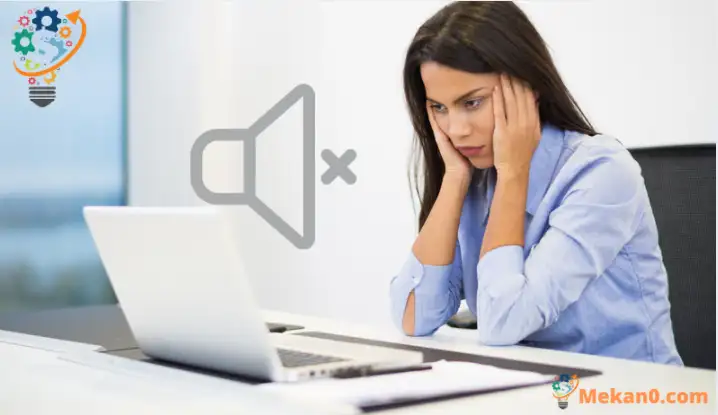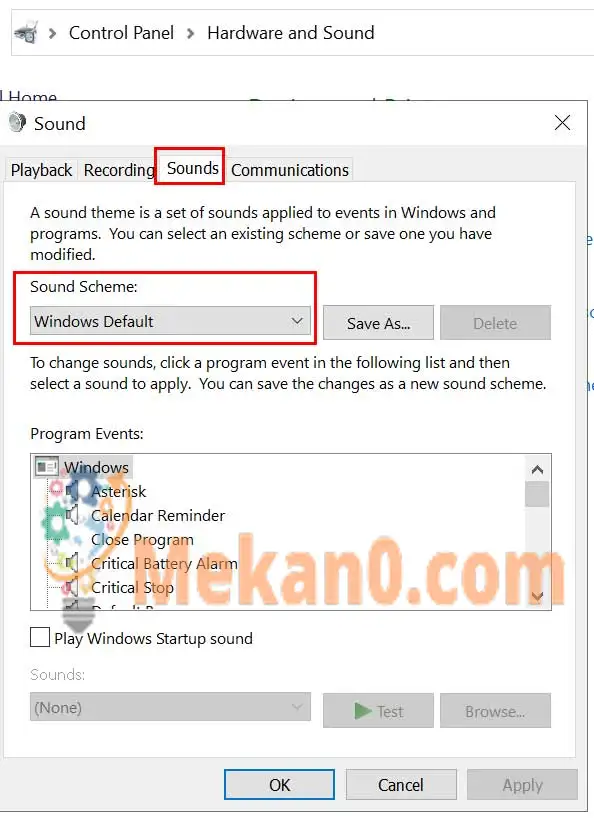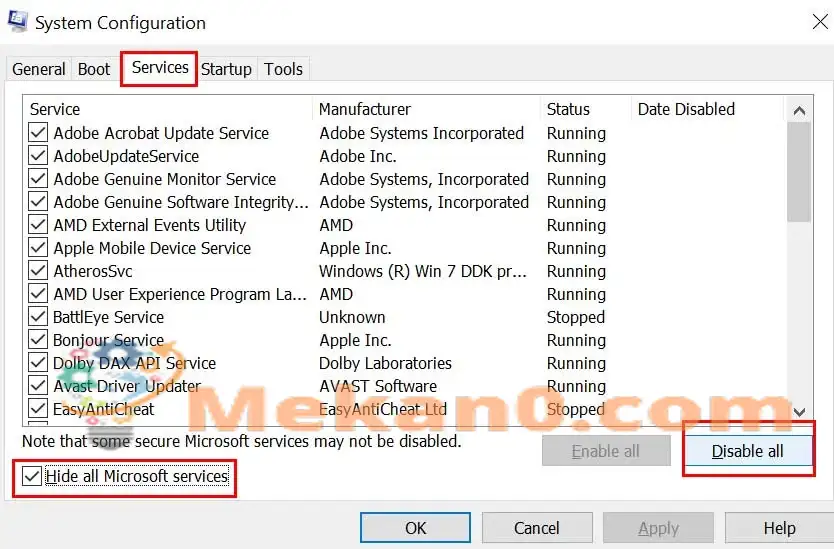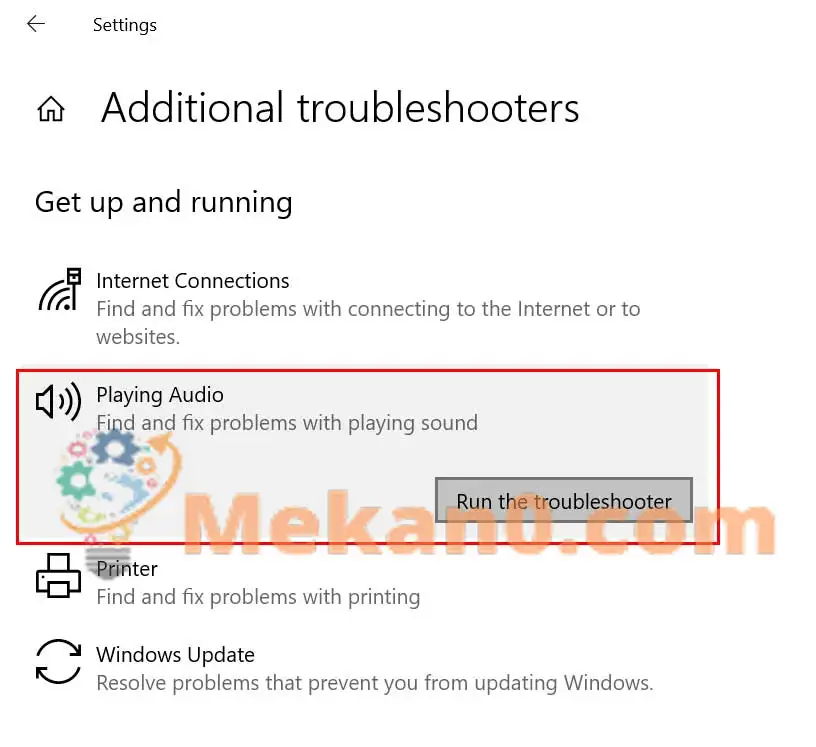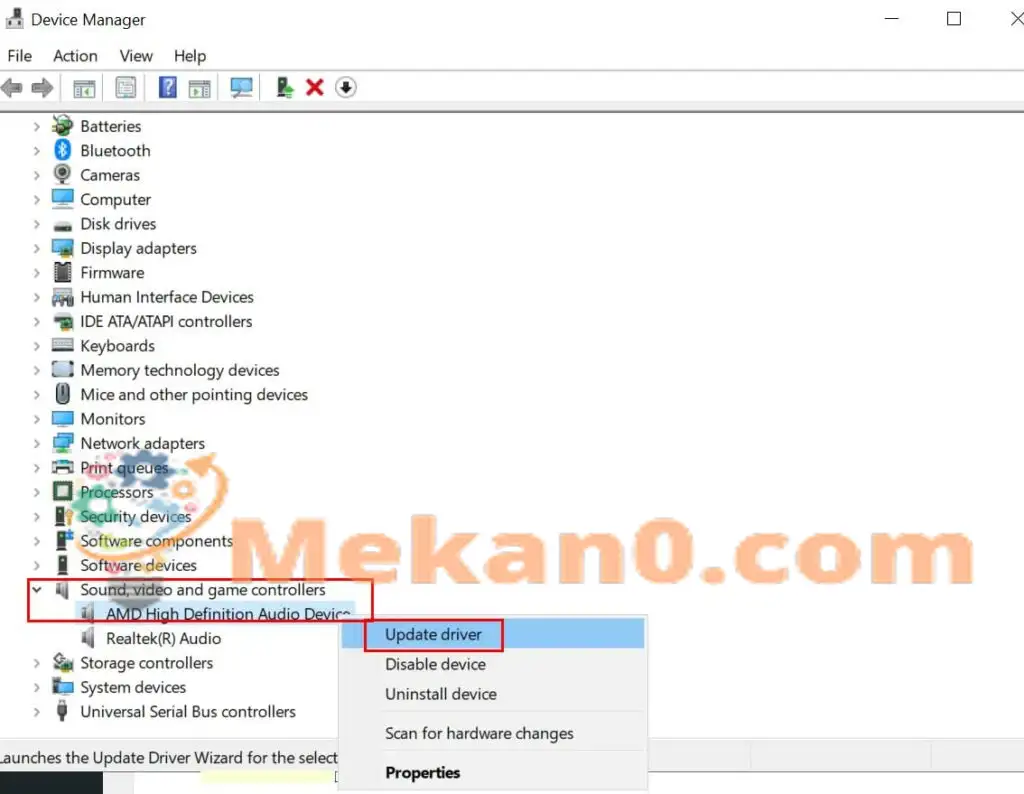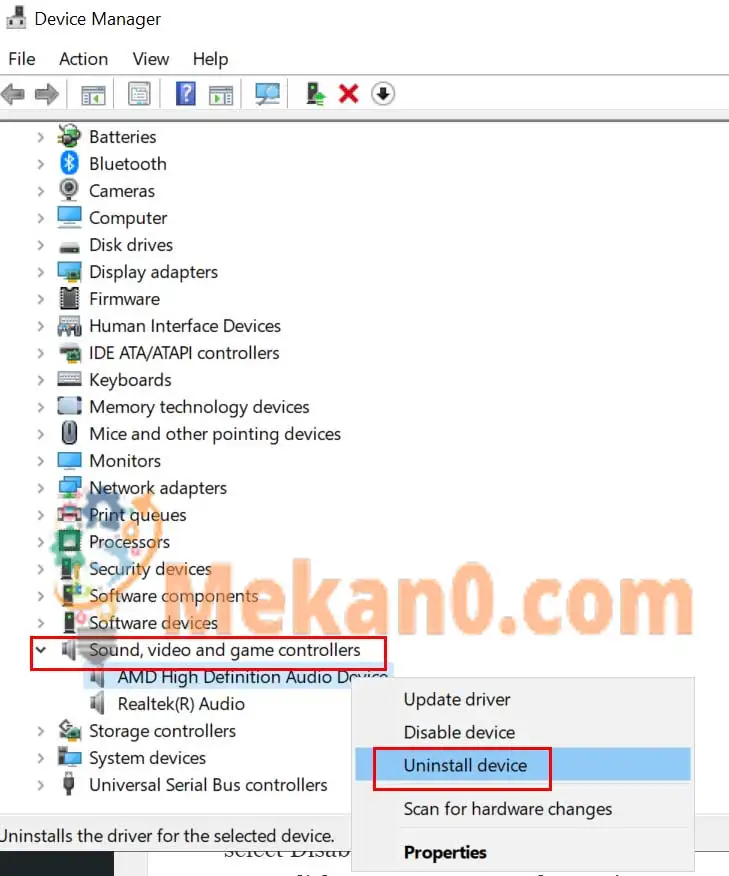Hapit na 5 ka tuig sukad gipagawas sa Microsoft Windows 10 operating system Opisyal ug sa panahon sa pagsulat niini nga artikulo, kini nagpadayon gihapon sa pinakabag-o nga mga bersyon. Bisan pa, Windows 10 dili bug-free o bug-free sa tanan ug kini nagpadayon. Ingon og daghang mga tiggamit ang apektado sa Windows 10 sistema nga wala magdula nga makapahigawad. Kung usa ka nila, sunda kini nga giya.
Sumala sa daghang mga taho, naapektuhan Windows 10 ang mga tiggamit dili makagamit sa tunog sa sistema. Nag-una kini nga makita pagkahuman ma-install ang labing bag-o nga pag-update sa Windows o tungod sa mga dunot nga file sa sistema. Bisan kung ang mga isyu nga may kalabotan sa hardware kasagaran dako kaayo alang sa mga tiggamit sa PC, ang sayup sa software o bug mahimo usab nga makadaot sa tibuuk nga kasinatian sa tiggamit.
Pag-ayo: Ang sistema sa Windows 10 dili molihok
Usahay, posible usab nga ang tunog sa imong Windows system na-disable tungod sa pipila ka mga hinungdan ug mahimong hinungdan sa mga problema. Samtang, ang pagpagana sa cross-over nga bahin sa imong kompyuter mahimo usab nga hinungdan sa ingon nga problema. Busa, nga dili na mag-usik ug panahon, magpadayon kita sa giya sa ubos.
1. I-enable ang Windows System Sound
Una sa tanan, kinahanglan nimong susihon ug i-enable ang Windows system sound system sa kompyuter aron masiguro nga ang default sound system nagtrabaho sa husto.
Sigurado, adunay daghang mga aspeto nga mahimong hinungdan sa kini nga problema bisan sa paggamit sa software sa ikatulo nga partido.
- Pag-klik pagsugod menu > tipo Control Panel. .
- Pag-klik niini aron maablihan ang resulta sa pagpangita.
- Kung giaghat sa UAC (User Account Control), i-tap Oo Aron tugutan ang administrator nga maka-access.
- Karon, pag-klik Hardware ug Sound > Pag-klik pag-usab sa sa tingog sa gikan sa lista.
- Sa higayon nga imong ablihan ang audio interface, adto sa tab mga Tingog .
- Pangita-a Sound system imong ug i-klik Aplikasyon" aron i-save ang mga pagbag-o. [Ibutang sa WindowsDefault ]
- Kung nahuman na kini, i-restart ang imong computer ug susiha ang problema.
2. I-disable ang Audio Fade
Ang ubang mga monitor, sama sa mga modelo sa ASUS, nagtanyag sa audio fade in sa default. Kini ilabi na nga nagtugot alang sa usa ka nindot nga epekto alang sa mas taas nga mga tingog ug ang mga mamumulong mawad-an usab sa hilit nga mga tingog sa hingpit. Kung parehas ang imong gibati ug gusto nimong i-disable kini nga bahin, siguruha nga sundon ang mga lakang sa ubos:
- Pag-klik sa Windows key + I Aron maablihan Mga Setting sa Windows.
- Pag-klik apps > I-scroll down ang lista sa mga na-install nga programa ug pangitaa ang audio program nga gusto nimong tangtangon.
- Pag-klik niini aron mapalapad ang lista ug pilia Pag-uninstall . [Kung giaghat sa UAC, i-klik ” Ug kini mao ang " sa pagtugot]
- Sunda ang mga instruksyon sa screen aron makompleto ang proseso sa pag-uninstall.
- Kung nahuman na kini, siguruha nga i-restart ang imong computer aron ayohon Windows 10 ang mga tunog sa sistema dili magdula.
3. Pagdalagan ang SFC System File Checker
Ang System File Checker (SFC) usa ka Windows utility nga nagtugot sa mga tiggamit sa pagpangita sa mga nadaot o nawala nga mga file sa Windows system ug awtomatik nga ibalik kini. Kini nga pamaagi kinahanglan nga hingpit nga masulbad ang mga problema sa sound system.
- Pag-klik pagsugod menu Ug type CMD .
- karon dayon, Pag-klik sa tuo على Gisugo sa Command gikan sa mga resulta sa pagpangita.
- Pangita-a Pagdalagan ingon administrador > Kon giaghat, i-tap Oo Aron mahatagan ang mga pribilehiyo sa tagdumala.
- Sa higayon nga ablihan ang Command Prompt window, i-type ang mosunod nga command ug hit Pagsulod Aron ipatuman kini:
SFC / scannow
- Karon, paghulat nga makompleto ang proseso.
- Siguruha nga i-restart ang imong computer aron magamit ang mga pagbag-o.
4. Pagdalagan ang DISM Image Deployment and Management Service
Ang Image Deployment and Management Service (DISM) kay usa ka command-line tool nga magamit sa pag-mount ug pagserbisyo sa mga imahe sa Windows sa wala pa i-publish. Kung ang pagpadagan sa SFC dili molihok alang kanimo, sulayi pagpadagan ang DISM pinaagi sa pagsunod niini nga mga lakang:
- Pag-klik pagsugod menu Ug type CMD .
- karon dayon, Pag-klik sa tuo على Gisugo sa Command gikan sa mga resulta sa pagpangita.
- Pangita-a Pagdalagan ingon administrador > Kon giaghat, i-tap Oo Aron mahatagan ang mga pribilehiyo sa tagdumala.
- Sa higayon nga ablihan ang Command Prompt window, i-type ang mosunod nga command ug hit Pagsulod Aron ipatuman kini:
DISM / Online / Cleanup-Image / CheckHealth
- Isulat ang mosunod nga sugo ug pindota Pagsulod :
DISM / Online / Cleanup-Image / RestoreHealth
- Karon, paghulat nga makompleto ang proseso ug paggawas sa command prompt.
- Sa katapusan, i-restart ang imong computer, ug susiha kung ang Windows 10 system sounds not playing issue is fixed.
5. Pag-ayo sa Flash Player
Kini nga partikular nga isyu mahimo usab nga makita tungod sa usa ka panagsumpaki tali sa mga tunog sa sistema ug sa Adobe Flash Player registry key. Sa kini nga senaryo, kinahanglan nimong sulayan nga ayohon ang flash player sa imong Windows 10 PC pinaagi sa Registry Editor. Sa pagbuhat niini:
- Pindota ang mga yawe Windows + R Aron maablihan ang dialog box run .
- Karon, type regedit ug press Pagsulod Aron maablihan Registry Editor .
- Kung giaghat sa UAC, i-tap ang ” Oo " Aron tugotan ang pagtugot sa tagdumala.
- Pangitaa ang mosunod nga dalan sa interface sa Registry Editor:
Akong Kompyuter\HKEY_LOCAL_MACHINE\SOFTWARE\Microsoft\Windows NT\CurrentVersion\Drivers32
- unya, Pag-klik sa tuo على Mga drayber32 > Pag-klik sa bag-o nga .
- Pangita-a Bili sa string > tipo wavemapper isip usa ka nombre ang bili .
- Pagsulud msacm32. drv Sama sa datos sa bili > Pag-klik sa OK aron maluwas ang mga pagbag-o.
- Busa, sa dihang nahimo na ang wavemapper string, i-restart ang imong computer.
- Sa katapusan, mahimo nimong tan-awon kung ang Windows 10 system sounds not playing issue is fixed or not.
6. Limpyo nga boot performance
Aw, ang pipila ka rogue nga third-party nga software mahimo usab nga hinungdan sa lainlaing mga isyu sa pagpaandar sa sistema nga mahimo’g matapos sa pasundayag, pagpakita o bisan mga isyu nga may kalabotan sa audio. Busa, girekomenda namon nga maghimo ka usa ka limpyo nga boot aron masulbad kini nga isyu. Aron mahimo kana:
- Pindota ang mga yawe Windows + R Aron maablihan ang dialog box run .
- Karon, type msconfig ug press Pagsulod Aron maablihan Pag-ayo sa Sistema ang bintana.
- Adto sa tab Services > I-enable ang check box Tagoan ang tanang serbisyo sa Microsoft .
- Susiha ang tanan nga mga serbisyo gikan sa lista ug i-klik Likayi ang tanan .
- Pag-klik sa " Ibutang ang " Unya " OK" aron maluwas ang mga pagbag-o.
- Karon, i-klik ang tab tuboy > Pag-klik Buksan ang Task Manager .
- Pag-adto sa tab tuboy > Pag-klik sa piho nga mga buluhaton nga mahimo nga magsugod.
- unya pagpili naghimo og kakulangan Alang sa matag buluhaton sa usag usa.
- Kung nahuman na kini, i-restart ang imong computer aron mabag-o ang mga epekto.
7. Susiha ang konektado nga mga audio device
Siguruha nga susihon usab ang konektado nga mga aparato sa audio. Sama sa pisikal nga pagsusi sa mga audio cable ug lebel sa volume. Sa kasamtangan, susiha kung ang konektado nga mga speaker o headphone husto nga konektado sa audio input/output port o dili.
Dayon mahimo nimong susihon ang lebel sa volume pinaagi sa pag-right-click sa speaker icon gikan sa taskbar system tray. Dinhi pilia ang Volume Mixer ug susiha kini. Mahimo usab nimong ikonektar ang parehas nga mga aparato sa audio sa lain nga kompyuter o laptop aron masusi kung adunay problema sa hardware sa audio.
8. Pagdalagan ang audio troubleshooter
Kung ang mga pamaagi sa ibabaw wala molihok alang kanimo, sulayi pagpadagan ang audio troubleshooter nga pamaagi sa operating system Windows 10 gikan sa menu sa mga setting. Awtomatiko nga susihon niini ang posible nga mga sayup o hinungdan ug sulayan nga ayohon kini. Buhaton nato kini:
- Pag-klik sa Windows key + I Aron maablihan Mga Setting sa Windows .
- Pag-klik Pagbag-o ug Kaluwasan > Pag-klik troubleshoot gikan sa tuo nga bahin.
- Pag-klik sa usa ka kapilian Dugang nga mga kagubot > Siguruha nga i-klik Pagdula Audio.
- Pangita-a Pagdalagan ang troubleshooter > Hulata nga makompleto ang proseso.
- Kung nahuman na kini, mahimo nimong i-restart ang imong computer aron magamit ang mga pagbag-o.
9. I-update ang audio driver
Dili kinahanglan nga isulti, ang pag-update sa imong audio driver mahimo usab nga makasulbad sa daghang mga problema sa imong kompyuterWindows 10. Usahay, ang usa ka karaan nga bersyon sa patch o drayber sa buggy mahimong hinungdan sa pagpatugtog sa audio nga wala’y mga problema. Busa, kinahanglan nimong susihon ug i-install ang mga update sa audio driver.
- Pindota ang mga yawe Windows + X Aron maablihan Dali nga pagsugod nga menu .
- Karon, pag-klik Device Manager > Doble-klik في Mga Kontroler sa Tingog, Video, ug Dula.
- Pag-klik sa tuo Sa aktibo nga device > pilia Pag-update sa drayber. .
- Pilia Awtomatikong pangita ang mga drayber . Kung adunay usa ka update, ang update ma-download ug awtomatikong ma-install.
- Kung nahuman na kini, siguroha nga i-restart ang imong computer aron magamit ang mga pagbag-o.
10. I-install pag-usab ang audio driver
Adunay usab taas nga mga kahigayonan nga ang pag-update sa audio driver mahimong dili makaayo sa Windows 10 system sounds not playing issue. Kung gusto nimo nga masulbad kini sa hingpit, siguroha nga imong i-uninstall ug i-install pag-usab ang audio driver sa hustong paagi. Sa pagbuhat niini:
- Lakaw ngadto sa website sa tiggama ug i-download ang pinakabag-o nga audio driver file sa imong computer.
- Karon, pindota ang mga yawe Windows + X Aron maablihan Dali nga pagsugod nga menu .
- Pangita-a Device Manager Menu> Doble nga pag-klik sa Sound, Video, ug Game Controllers.
- Pag-klik sa tuo Imong audio device > pilia Pag-uninstall sa Device. .
- Siguruha nga tangtangon ug i-uninstall.
- Pag-klik dayon Pag-uninstall pag-usab aron makompleto ang proseso.
- Sunod, i-install ang pinakabag-o nga na-download nga audio driver file.
- I-restart ang imong computer aron magamit ang mga pagbag-o aron masusi ang problema.
11. Pilia ang Play audio device isip default
Siguruha nga susihon ang kasamtangan nga konektado nga audio device kung kini gipili ingon nga default nga sistema o dili. Kung ang gitaod nga mga speaker o headphone naggamit ug USB port o HDMI port, kinahanglan nimong pilion kini nga device isip default device. Sa pagbuhat niini:
- Pag-klik pagsugod menu > tipo sa tingog sa Ug ablihi kini gikan sa resulta sa pagpangita.
- Karon, i-klik ang tab Playback > Siguroha nga ang aktibo o konektado nga audio device gipili.
- Pangita-a Itakda ang Default Ug maayo ka.
12. Gamit ug system restore point
Kung walay bisan usa sa mga pamaagi sa ibabaw nga nagtrabaho alang kanimo, sulayi ang paggamit sa usa ka sistema sa pagpasig-uli nga punto aron makabalik sa miaging maayong kahimtang sa imong PC nga nagdagan.Ang sistema sa Windows Aron malikayan ang ingon nga mga problema. Apan siguroa nga nakahimo ka na og sistema sa pagpasig-uli nga punto sa imong kompyuter nga nindot tan-awon kanimo. Kung wala ka maghimo usa ka punto sa pagpasig-uli sa sistema sa sayo pa, kini nga pamaagi dili para kanimo.
-
- Pindota ang mga yawe Windows + R Aron maablihan ang dialog box run .
- pagsulat rstrui ug pindota ang Enter aron maablihan Pagpabalik sa System. .
- I-klik aron makapili Pagpili ug laing punto sa pagpasig-uli Gikan sa System Restore interface.
- Karon, pag-klik sunod > I-enable ang kahon Ipakita pa ang mga punto sa pagpasig-uli .
- Pilia ang imong gusto nga sistema sa pagpasig-uli nga punto nga walay bisan unsa nga matang sa problema.
- Pag-klik sa "sunod " Aron magpadayon > pilia ang ' Humana" aron mabawi Windows ngadto sa espesipikong restore point.
- Kung nahuman na, ang imong sistema magsugod pag-usab aron magamit ang mga pagbag-o.
Mao na guys. Kami nagtuo nga kini nga giya mapuslanon kanimo. Para sa dugang nga mga pangutana, mahimo kang magkomento sa ubos.